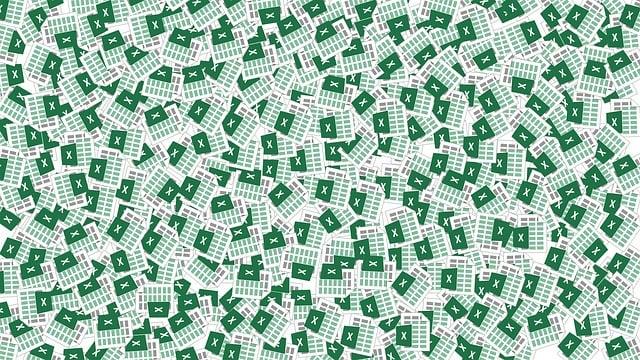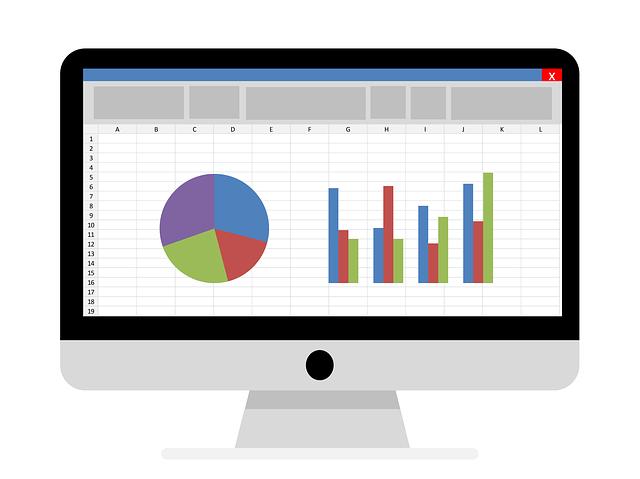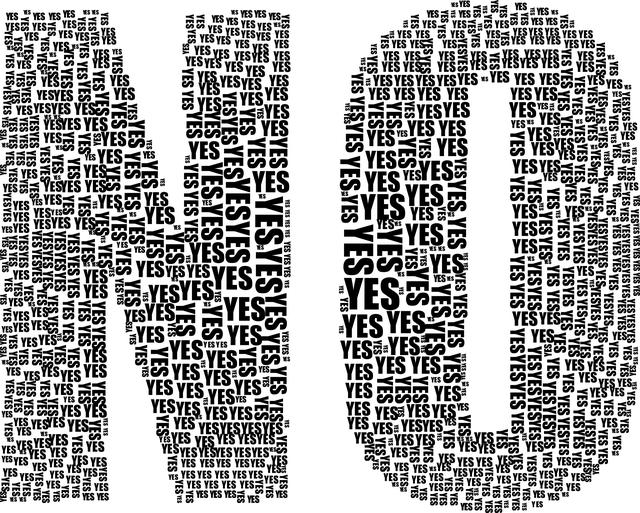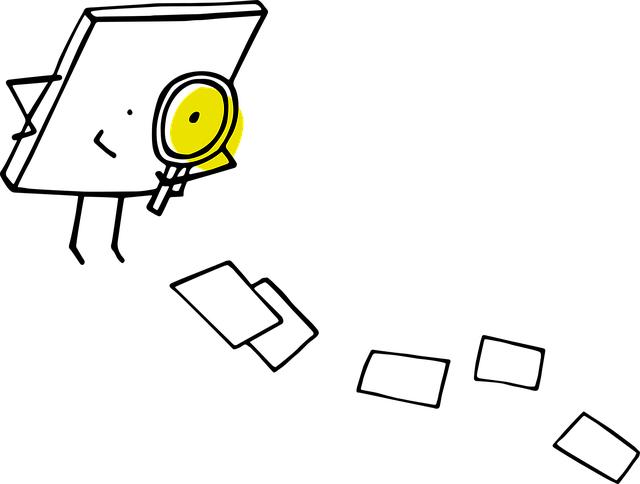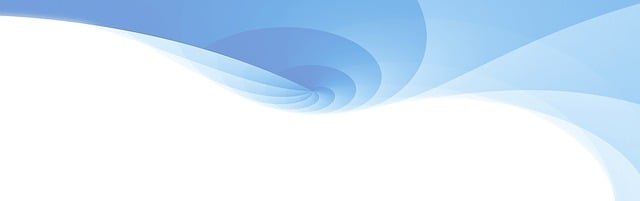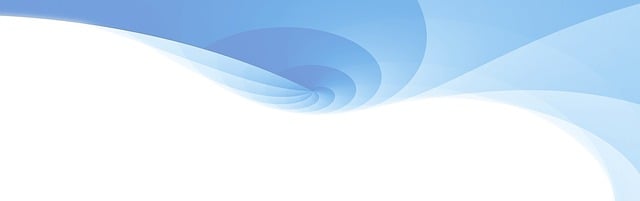Jak Přeškrtnout Text v Excelu: Kreativní Formatování a Stylizace
Všichni jsme se někdy setkali s potřebou přeškrtnout text v Excelu, ať už to bylo z důvodu nápravy chyby, nebo jen pro kreativní efekt. Pokud jste se dosud v tomto ohledu cítili ztracení, nemusíte se už dále trápit. V tomto článku vám ukážeme jednoduché a efektivní způsoby, jak v Excelu přeškrtnout text pomocí kreativního formátování a stylizace. Bez ohledu na to, zda potřebujete přeškrtnout jedno slovo nebo celý odstavec, tyto pokyny vám poskytnou veškeré know-how. Čtěte dále a objevte všechny tipy a triky, které vám pomohou zvládnout tuto úlohu jako skutečný profesionál.
Jak přeškrtnout text v Excelu pomocí formátování
Existuje několik kreativních způsobů, a stylizace. Jednou z nejjednodušších možností je použít formátovací funkce, které nabízí Excel.
Prvním způsobem je využití formátovacího nástroje „Přeškrtnutý text“. Jednoduše vyberte text, který chcete přeškrtnout, klikněte pravým tlačítkem myši a vyberte možnost „Formátovat buňku“. V záložce „Písmo“ najdete možnost „Přeškrtnuto“. Stačí zaškrtnout tuto možnost a text se okamžitě překryje přesřítnutou čarou.
Další možností je použití funkce „Podmíněné formátování“. Klikněte na buňku, ve které se nachází text, který chcete přeškrtnout, a vyberte možnost „Podmíněné formátování“ v menu. V záložce „Formát“ vyberte „Nové pravidlo“ a vyberte „Formátovat pravidla s pravidly různých typů“. Zde můžete vybrat možnost „Specifický text“ a napsat text, který chcete přeškrtnout. Poté můžete vybrat formátování, které chcete použít, například přeškrtnutí nebo změnu barvy textu.
Takže pokud chcete přeškrtnout text v Excelu, nemusíte se spoléhat pouze na jednu možnost. Vyzkoušejte tyto kreativní metody formátování a stylizace a zvýrazněte svůj text ve svém listu nebo tabulce. Buďte tvořiví a přizpůsobte si svůj vzhled textu tak, aby odpovídal vašim potřebám.
Kreativní stylizace pro přeškrtnutý text v Excelu
Chcete-li přidat kreativní stylování do svých tabulek v Excelu, můžete využít přeškrtnutí textu. Přeškrtnutý text je skvělý efekt, který můžete použít pro zdůraznění určitých informací v dokumentu. Existuje několik způsobů, jak vytvořit přeškrtnutý text ve vašich buňkách.
-
Použití formátovacího nástroje: Pokud chcete jednoduše přeškrtnout text ve vaší buňce, můžete použít funkci přeškrtnutí v panelu nástrojů formátování. V menu "Formát" vyberte možnost "Formát buňky" a poté ve záložce "Font" zaškrtněte možnost "Přeškrtnuto". To okamžitě přeškrtne text ve vybrané buňce.
-
Použití podmíněného formátování: Dalším způsobem, jak vytvořit přeškrtnutý text, je pomocí podmíněného formátování. Nastavte podmínky a pravidla, která říkají, kdy se má text přeškrtnout. Například, můžete nastavit podmínku, která říká, že pokud hodnota buňky přesáhne určitou částku, text se přeškrtne.
- Použití VBA kódu: Pokud se cítíte trochu programátorské, můžete vytvořit vlastní makro pomocí VBA kódu. Tímto způsobem můžete upravit vzhled textu a přidat přeškrtnutí do vybraných buňek nebo rozsahů. Stačí otevřít VBA editor, vložit svůj kód a spustit makro.
Přeškrtnutý text je jen jednou z mnoha možností, jak kreativně stylizovat text ve vašich tabulkách v Excelu. Nebojte se experimentovat a přizpůsobit si svůj vlastní jedinečný vzhled dokumentů.
Tipy a triky pro efektivní přeškrtnutí textu v Excelu
Přeškrtnutí textu v Excelu může být užitečným nástrojem pro zdůraznění vybraných informací nebo vytvoření přehlednosti ve vašich dokumentech. Existuje několik tipů a triků, které vám pomohou efektivně a kreativně přeškrtnout text v Excelu.
-
Použijte funkci "Přeškrtnutí" pro jednoduchý a rychlý efekt. Stačí vybrat text, na který chcete aplikovat přeškrtnutí, kliknout pravým tlačítkem myši a vybrat "Formátovat buňku". V záložce "Písmo" můžete zaškrtnout políčko "Přeškrtnutí" a potvrdit změny. Tímto způsobem můžete snadno aplikovat přeškrtnutí na jednotlivá slova nebo celá písmena.
-
Vyzkoušejte kombinaci funkcí "Přeškrtnutí" a "Stylizace" pro ještě větší efekt. Kromě přeškrtnutí můžete použít i jiné styly písma jako tučné nebo kurzívu. Kombinace různých stylů vám umožní vytvořit zajímavé vizuální prvky ve vašich dokumentech.
- Pokud se vám nelíbí výchozí styl přeškrtnutého textu, můžete ho snadno změnit. Znovu vyberte text, klikněte pravým tlačítkem myši a zvolte "Formátovat buňku". V záložce "Efekty písma" můžete upravit styl a tloušťku přeškrtnutí, změnit barvu nebo dokonce vybrat jiný typ čáry. Tímto způsobem si můžete přizpůsobit přeškrtnutí podle svých potřeb a vytvořit tak unikátní a atraktivní vzhled.
Vyzkoušejte tyto tipy a triky a objevte možnosti, které vám přeškrtnutí textu v Excelu nabízí. Tato jednoduchá a snadno použitelná funkce vám pomůže vytvořit profesionálně vypadající dokumenty a zajímavě stylizované tabulky. Nebojte se experimentovat a přizpůsobit si přeškrtnutí dle vlastních představ a potřeb. Doufáme, že náš článek vám pomohl objevit nové a kreativní způsoby, jak přeškrtnout text v Excelu. S těmito formátovacími triky se stanete skutečným magorem Excelu!